Hoje você vai aprender como imprimir mais de 1 metro na sua impressora Epson!
Quer fazer uma festa de aniversário ou uma promoção na sua loja e não sabe como fazer uma faixa? Hoje você vai aprender!
Trabalha com sublimação e não consegue fazer uma estampa maior no comprimento? Hoje você vai descobrir como resolver esse problema!
Está no escritório e precisa imprimir um relatório que não compõem todas as informações em uma folha A4? Você vai conseguir fazer também!
E se você trabalha com artes manuais e precisa fazer alguma peça maior como barras para saias e vestidos, pára tudo que você está fazendo, porque hoje você vai aprender um procedimento que vai adiantar e muito sua vida!
Então, bora sanar essa dúvida cruel pra muitas pessoas que têm uma impressora A4 ou até A3 e não conseguem imprimir mais de 1 metro na sua impressora Epson!
Leia também:
- Moldes de caixas para imprimir grátis
- 10 Formas de Fazer Renda Extra com a sua Impressora!
- Função dos botões do painel das novas impressoras Epson
1. Sobre o papel
Nas impressoras Epson você conseguirá fazer impressões de 21 centímetros de largura, até 1 metro e 20 centímetros de comprimento nos modelos A4 ou 29,7 centímetros de largura, até 1 metro e 20 centímetros de comprimento nos modelos A3.
Então, dependendo da sua necessidade, para conseguir um papel com proporções maiores, você pode encomenda-lo com as medidas desejadas em uma gráfica, utilizar uma cartolina recortada ou até colar algumas folhas A4 ou A3 entre si, como fiz no exemplo:
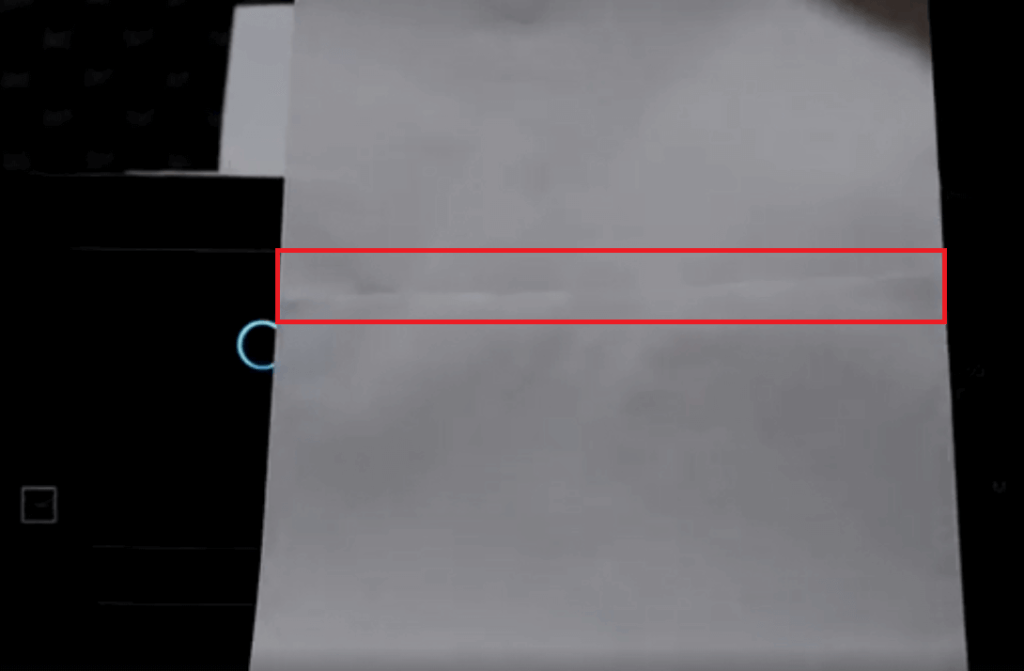
2. Sobre o procedimento
- Antes da impressão
1. Ligue a impressora;
2. Abra a bandeja de saída papel na frente da impressora completamente;
3. Depois disso, coloque algumas folhas no alimentador traseiro de papel para dar uma melhor sustentação a folha personalizada, outro detalhe importante, é que você deve segura-la até que a impressora comece a impressão.
- No computador
Para conseguir fazer a configuração, aconselho a utilização de programas de edição como Corel Draw ou Photoshop, mas nada te impede de fazer o procedimento pelo Word, ok?!
a) Configurando o software
No exemplo, estou usando um Corel Draw. Então basta seguir o passo a passo:
1. Clique no ícone novo documento para abrir uma nova página;
2. Nomeie o arquivo com o termo que preferir;
3. Defina o tamanho da página como personalizado;
4. Escolha a unidade de medida centímetros;
5. No campo largura, defina como 21 cm para impressões A4 ou 29,7 cm para impressões A3. E no campo altura (comprimento), defina a medida que desejar, desde que ela tenha no máximo 120 cm;
6. Depois é só clicar em ok.
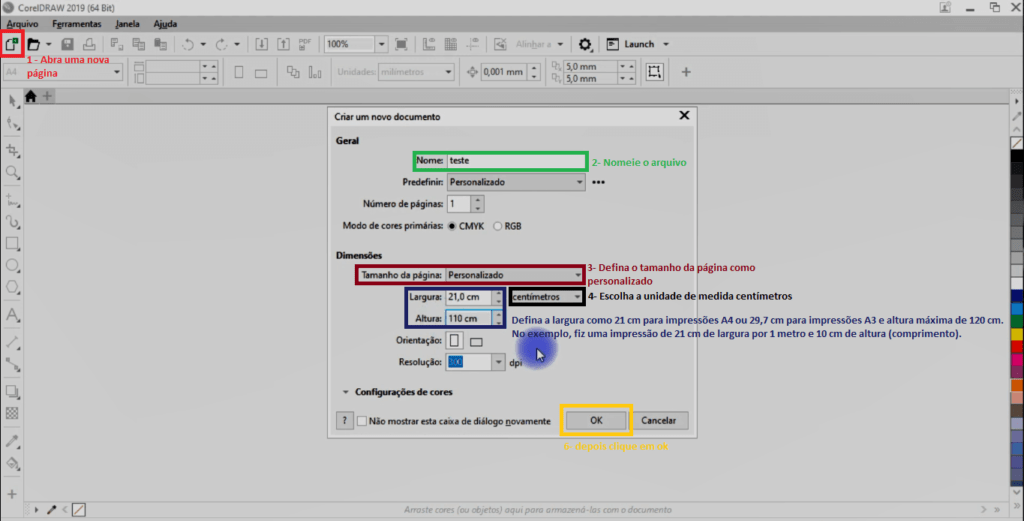
Após isso, o programa abrirá uma página com as proporções predefinidas.
Basta então, inserir a arte desejada e clicar em imprimir.
Para criar a arte você pode se inspirar com as dicas desse artigo.
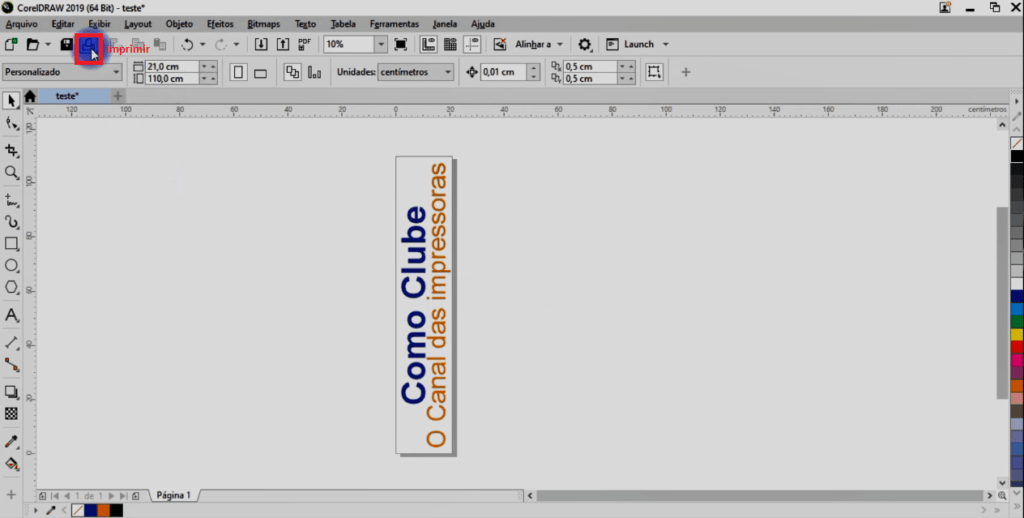
Na sequência, a janela do driver da impressora abrirá. Depois disso, basta configura-la conforme o passo a passo abaixo:
b) Configurando o driver da impressora
1. Ao lado da caixinha com o nome da impressora clique no ícone de configuração;
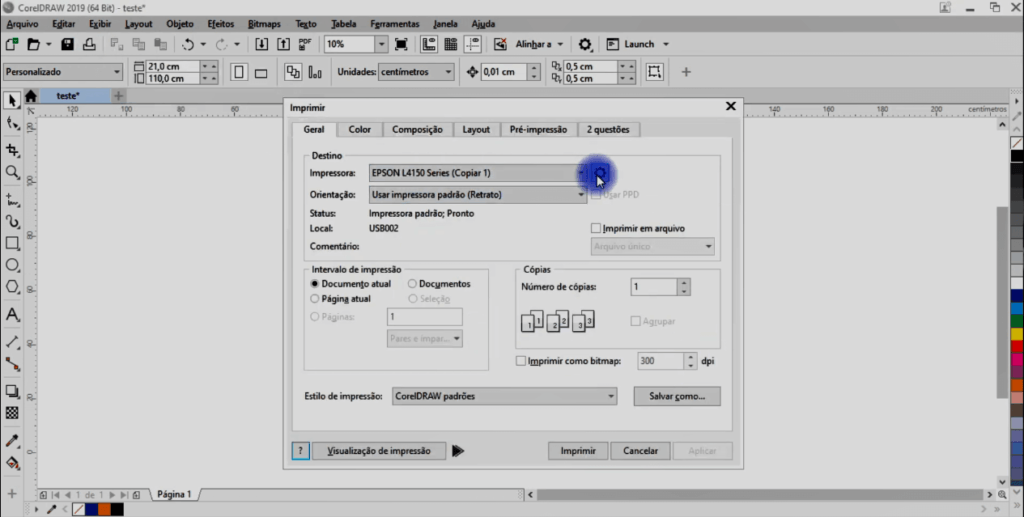
2. Depois disso, a janela de propriedades se abrirá. No menu tamanho do documento, escolha a opção definido pelo usuário;
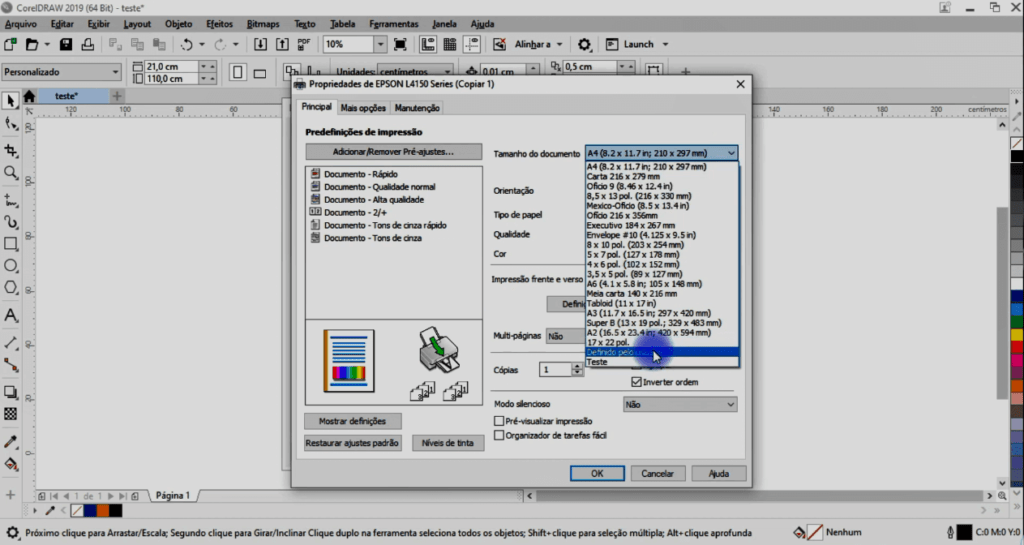
3. Defina um nome de sua preferência na caixa nome do tamanho do papel;
4. No menu altura, defina o valor da altura (comprimento) desejado em milímetros, que pode ser de no máximo 1200 mm. Como eu queria uma impressão de um metro e 10 centímetros, coloquei a valor de 1100 mm no exemplo;
5. Depois clique em salvar;
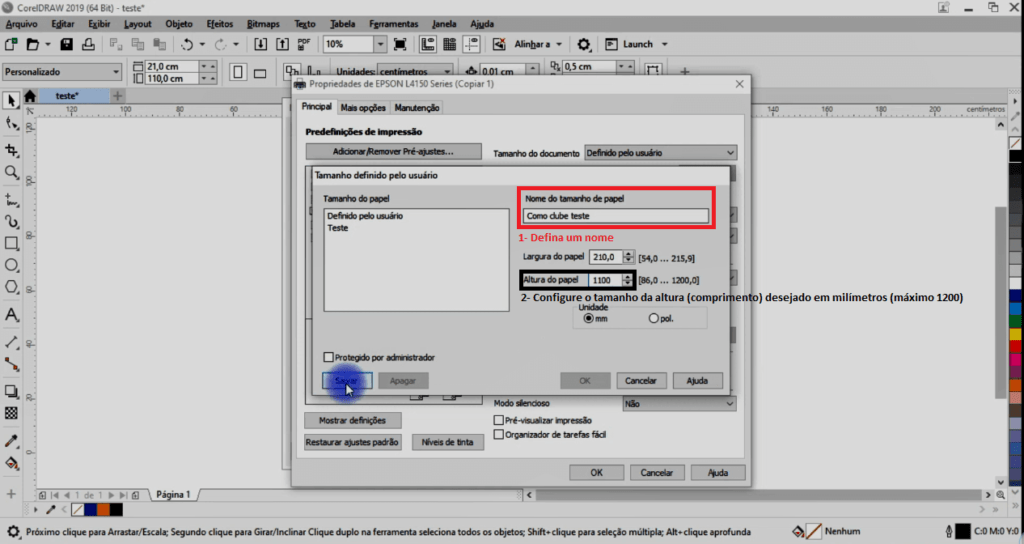
Essa configuração fará com que o driver crie um tipo de papel personalizado.
6. Basta seleciona-lo na caixa tamanho do papel e clicar em ok;
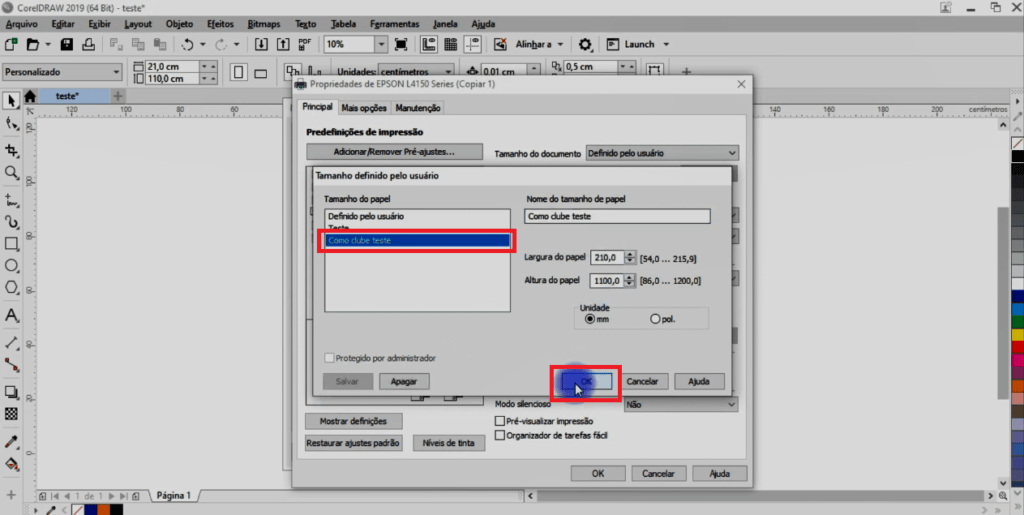
7. Abrirá então, a janela de predefinições de impressão, onde você pode escolher, caso deseje, o tipo de papel e a qualidade da impressão. Clique em ok;
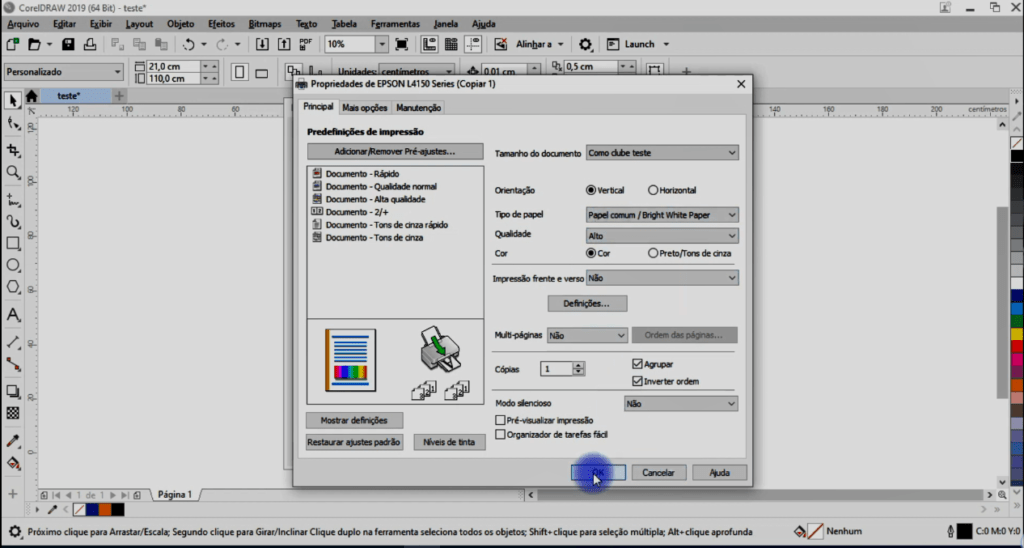
8. Por último, clique em aplicar e imprimir.
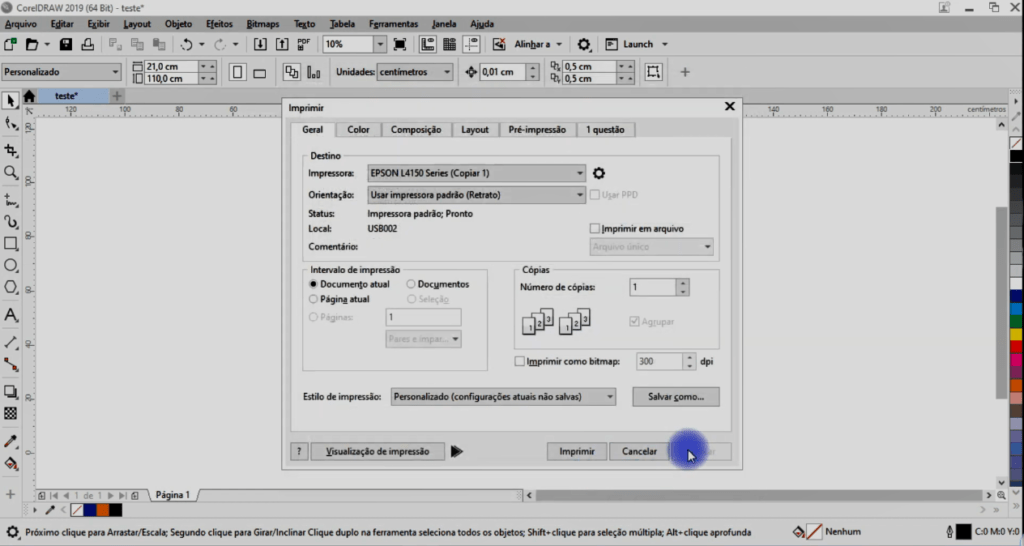
Prontinho! Agora é só esperar!
O ideal é que você vá apoiando o papel com mão para que sua impressora consiga puxa-lo sem problemas, ok?!
Caso tenha alguma dúvida, você também pode conferir todo o passo a passo no vídeo abaixo. Aproveite para se inscrever no canal e não perder nenhuma novidade!
E se você conhece alguém que precisa aprender como imprimir mais de 1 metro na sua impressora Epson, não deixe de compartilhar esse artigo.
Um grande abraço e até o próximo post!
